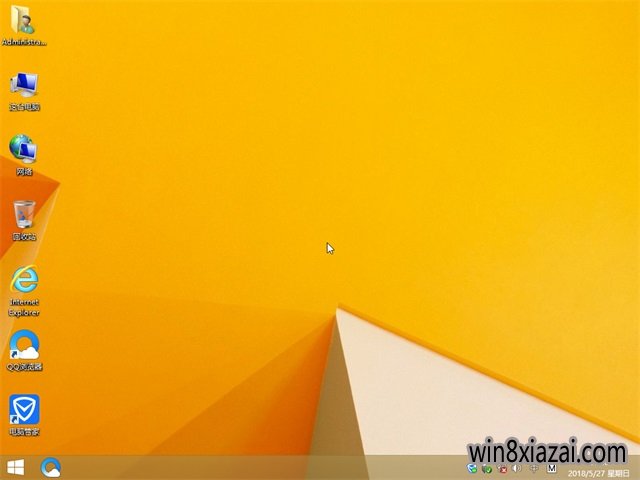如何设置开机宽带自动连接 自动宽带连接设置图文步骤
开机自动连接宽带设置
②右击“宽带连接”→属性
③选项→去掉勾选“提示名称,密码和证书等”和“连接时显示连接进度”→确定→关闭。
④开始→所有程序→双击“启动”,打开了“启动”窗口;
⑤将桌面上“宽带连接”图标拖到本窗口中→重启电脑生效。
提醒:如果上面介绍的方法无效,请用下面的方法!
方法二
重启电脑,在弹出的拨号连接对话框中,选择“自动连接”,再单击“连接”就可以了。
如重启电脑后不弹出拨号连接对话框,请按下面的方法操作:
①右击桌面“网上邻居”→属性→右击“宽带连接”→选择“取消作为默认连接”;
②右击桌面IE图标→属性→在“连接”选项卡中选择“不论网络连接是否存在都进行拨号”→应用/确定。
方法三
设置自动连接:
右击桌面IE图标→属性→选择“连接”选项卡→勾选“始终拨默认连接”→点击“设置默认值”→应用/确定→重启
②展开“HKEY_Current_User\Software\Microsoft\windows\CurrentVersion\InternetSettings”,
在右侧窗口中查找“EnableAutodial”键值项,
如没有该键值项,可右击“InternetSettings”项目,新建名为“EnableAutodial”Dword值的键值项;
③右击“EnableAutodial”→选择“修改”→输入“1”→确定→重启电脑生效。
说明:当Dword值=1 时,表示自动拨号连接。
推荐系统
番茄花园Ghost Win7 x64 SP1稳定装机版2022年7月(64位) 高速下载
语言:中文版系统大小:3.91GB系统类型:Win7欢迎使用 番茄花园 Ghost Win7 x64 SP1 2022.07 极速装机版 专业装机版具有更安全、更稳定、更人性化等特点。集成最常用的装机软件,集成最全面的硬件驱动,精心挑选的系统维护工具,加上独有人性化的设计。是电脑城、个人、公司快速装机之首选!拥有此系统
番茄花园 Windows 10 极速企业版 版本1903 2022年7月(32位) ISO镜像快速下载
语言:中文版系统大小:3.98GB系统类型:Win10番茄花园 Windows 10 32位极速企业版 v2022年7月 一、系统主要特点: 使用微软Win10正式发布的企业TLSB版制作; 安装过程全自动无人值守,无需输入序列号,全自动设置; 安装完成后使用Administrator账户直接登录系统,无需手动设置账号。 安装过程中自动激活
新萝卜家园电脑城专用系统 Windows10 x86 企业版 版本1507 2022年7月(32位) ISO镜像高速下载
语言:中文版系统大小:3.98GB系统类型:Win10新萝卜家园电脑城专用系统 Windows10 x86企业版 2022年7月 一、系统主要特点: 使用微软Win10正式发布的企业TLSB版制作; 安装过程全自动无人值守,无需输入序列号,全自动设置; 安装完成后使用Administrator账户直接登录系统,无需手动设置账号。 安装过程
笔记本&台式机专用系统 Windows10 企业版 版本1903 2022年7月(32位) ISO镜像快速下载
语言:中文版系统大小:3.98GB系统类型:Win10笔记本台式机专用系统 Windows 10 32位企业版 v2022年7月 一、系统主要特点: 使用微软Win10正式发布的企业TLSB版制作; 安装过程全自动无人值守,无需输入序列号,全自动设置; 安装完成后使用Administrator账户直接登录系统,无需手动设置账号。 安装过
笔记本&台式机专用系统 Windows10 企业版 版本1903 2022年7月(64位) 提供下载
语言:中文版系统大小:3.98GB系统类型:Win10笔记本台式机专用系统 Windows10 64专业版 v2022年7月 一、系统主要特点: 使用微软Win10正式发布的专业版制作; 安装过程全自动无人值守,无需输入序列号,全自动设置; 安装完成后使用Administrator账户直接登录系统,无需手动设置账号。 安装过程中自动
雨林木风 Windows10 x64 企业装机版 版本1903 2022年7月(64位) ISO镜像高速下载
语言:中文版系统大小:3.98GB系统类型:Win10新雨林木风 Windows10 x64 企业装机版 2022年7月 一、系统主要特点: 使用微软Win10正式发布的企业TLSB版制作; 安装过程全自动无人值守,无需输入序列号,全自动设置; 安装完成后使用Administrator账户直接登录系统,无需手动设置账号。 安装过程中自动激活
深度技术 Windows 10 x64 企业版 电脑城装机版 版本1903 2022年7月(64位) 高速下载
语言:中文版系统大小:3.98GB系统类型:Win10深度技术 Windows 10 x64 企业TLSB 电脑城装机版2022年7月 一、系统主要特点: 使用微软Win10正式发布的企业TLSB版制作; 安装过程全自动无人值守,无需输入序列号,全自动设置; 安装完成后使用Administrator账户直接登录系统,无需手动设置账号。 安装过程
电脑公司 装机专用系统Windows10 x64 企业版2022年7月(64位) ISO镜像高速下载
语言:中文版系统大小:3.98GB系统类型:Win10电脑公司 装机专用系统 Windows10 x64 企业TLSB版2022年7月一、系统主要特点: 使用微软Win10正式发布的企业TLSB版制作; 安装过程全自动无人值守,无需输入序列号,全自动设置; 安装完成后使用Administrator账户直接登录系统,无需手动设置账号。 安装过
相关文章
- 大势至企业数据防泄密、文件防泄密系统、如何防止内部员工泄密系统白皮书
- TP-link路由器的TCP/IP协议详细介绍
- 光猫和路由器一样吗 光猫和路由器区别对比
- 利用交换机提升无盘网络性能的方法
- 荣耀路由2S如何恢复出厂设置?荣耀路由2S恢复出厂设置的方法介绍
- TL-WDR7661路由器如何恢复出厂设置?
- 腾达Tenda无线路由器修改LAN口地址图文教程
- 家用喷墨打印机哪款好 家用喷墨打印机品牌推荐【详解】
- 荣耀电力猫是什么?有什么用?荣耀电力猫功能介绍
- 电脑旁边放什么植物好?防辐射植物推荐
- 局域网流量监控软件、局域网网速控制软件和电脑流量限制软件的选择
- 大势至局域网共享加密软件、局域网共享设置软件使用说明
- tp-link路由器访问网址是什么怎么设置?
- 什么是局域网交换机 局域网交换机分为哪几种?
热门系统
- 1华硕笔记本&台式机专用系统 GhostWin7 32位正式旗舰版2018年8月(32位)ISO镜像下载
- 2深度技术 Windows 10 x86 企业版 电脑城装机版2018年10月(32位) ISO镜像免费下载
- 3雨林木风 Ghost Win7 SP1 装机版 2020年4月(32位) 提供下载
- 4电脑公司 装机专用系统Windows10 x86喜迎国庆 企业版2020年10月(32位) ISO镜像快速下载
- 5深度技术 Windows 10 x86 企业版 六一节 电脑城装机版 版本1903 2022年6月(32位) ISO镜像免费下载
- 6深度技术 Windows 10 x64 企业版 电脑城装机版2021年1月(64位) 高速下载
- 7新萝卜家园电脑城专用系统 Windows10 x64 企业版2019年10月(64位) ISO镜像免费下载
- 8新萝卜家园 GhostWin7 SP1 最新电脑城极速装机版2018年8月(32位)ISO镜像下载
- 9电脑公司Ghost Win8.1 x32 精选纯净版2022年5月(免激活) ISO镜像高速下载
- 10新萝卜家园Ghost Win8.1 X32 最新纯净版2018年05(自动激活) ISO镜像免费下载
热门文章
常用系统
- 1电脑公司 装机专用系统Windows10 x64 企业版2021年3月(64位) ISO镜像高速下载
- 2雨林木风Ghost Win8.1 (X64) 极速纯净版2022年5月免激活) ISO镜像高速下载
- 3番茄花园 Ghost XP SP3 海量驱动装机版 2021年3月 ISO镜像高速下载
- 4华硕笔记本&台式机专用系统GhostWin7 64位旗舰版2018年4月(64位) 提供下载
- 5新萝卜家园 GhostWin7 SP1 电脑城极速稳定版2020年2月(32位) ISO镜像高速下载
- 6雨林木风 Ghost Win7 SP1 装机版 2019年12月(32位) 提供下载
- 7深度技术 Windows 10 x86 企业版 新春特别 电脑城装机版2021年2月(32位) ISO镜像免费下载
- 8番茄花园GhostWin7 SP1电脑城海驱极速装机版2018年4月(32位) 最新下载
- 9电脑公司Ghost Win8.1 x64 多驱动纯净版2018.06(完美激活) ISO镜像免费下载
- 10新雨林木风 Windows10 x86 企业装机版2020年9月(32位) ISO镜像高速下载